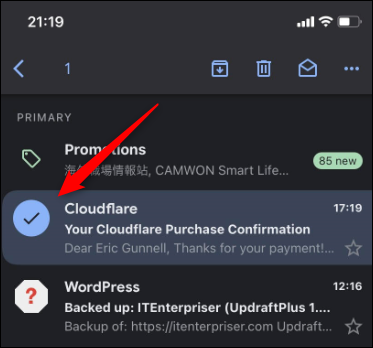Como excluir e recuperar e-mails excluídos no Gmail
Publicados: 2022-01-29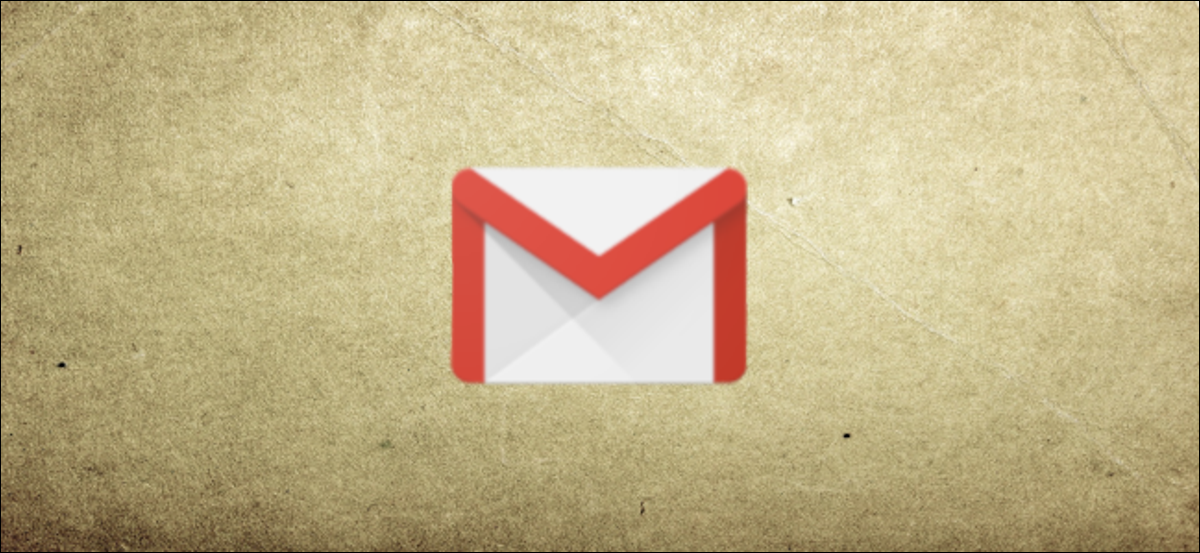
A exclusão de e-mails é apenas uma das muitas etapas para a higiene básica da caixa de entrada, mas com isso vem a exclusão acidental ocasional de um e-mail importante. Estamos aqui para mostrar como excluir e-mails e, com alguma sorte, recuperá-los no Gmail.
Como excluir e-mails no Gmail
Excluir e-mails não é necessariamente uma tarefa difícil, mas com uma caixa de entrada grande o suficiente, certamente pode ser complicado. Mesmo assim, deve ser feito. O Gmail oferece uma maneira de excluir seus e-mails diretamente de um navegador da Web ou do aplicativo Gmail em seu smartphone ou tablet.
Excluir e-mails no Gmail em um navegador da Web
Um dos principais benefícios de excluir e-mails de um navegador da web é a capacidade de selecionar e excluir todas as mensagens exibidas em uma categoria – um recurso indisponível no aplicativo móvel.
Primeiro, no seu computador, abra um navegador da Web e faça login na sua conta do Gmail. Uma vez logado, selecione os e-mails que deseja excluir clicando na caixa ao lado do e-mail. Você selecionou o e-mail com sucesso se uma marca de seleção aparecer na caixa e o e-mail estiver destacado em azul.
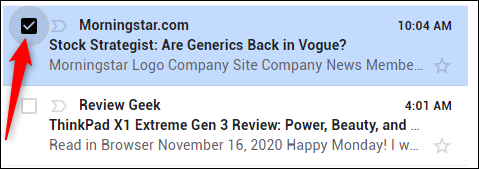
Selecione todos os e-mails que você deseja excluir. Ou, se quiser excluir todos os e-mails que aparecem nesta página, você pode selecioná-los clicando na caixa de seleção acima dos e-mails.
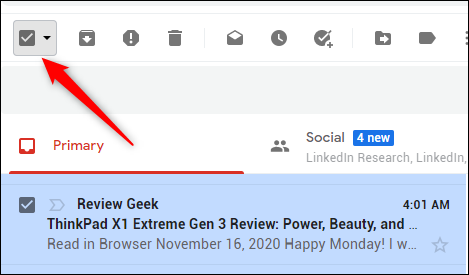
Dica: você pode ajustar quantos e-mails aparecem em uma única página nas Configurações gerais do Gmail (ícone de engrenagem no canto superior direito > Ver todas as configurações > Geral > Tamanho máximo da página). O número máximo de e-mails que você pode mostrar por página é 100.
Em seguida, localize o ícone da Lixeira acima do painel de e-mail. Se você passar o mouse sobre o ícone, uma dica de ferramenta exibindo “Excluir” aparecerá. Não se deixe enganar por esta dica de ferramenta — clicar neste ícone não exclui os e-mails. Ele os coloca na pasta “Lixeira”, onde você pode excluí-los permanentemente ou deixá-los descansar por 30 dias antes de serem excluídos automaticamente.
Clique no ícone "Lixeira" para enviar os e-mails para a pasta Lixeira
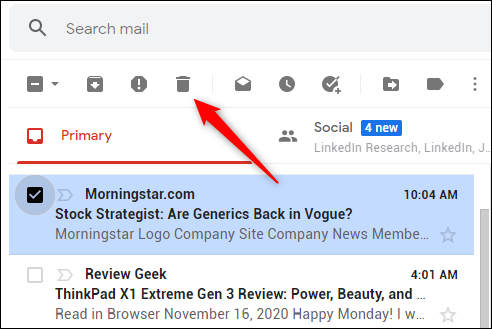
Uma notificação de brinde aparecerá, informando que as mensagens selecionadas foram movidas para a lixeira. Se você excluiu o e-mail errado por acidente, você tem alguns segundos para pressionar o botão “Desfazer” para recuperar a ação. Se você não clicou a tempo, não se preocupe. Você ainda pode recuperar o e-mail mais tarde.

Para excluir permanentemente os e-mails, vá para a pasta “Lixeira” no painel esquerdo.
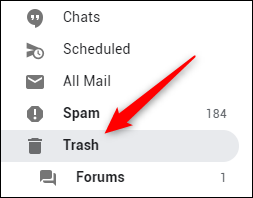
Selecione os emails que deseja excluir permanentemente clicando na caixa ao lado do email (ou clicando na caixa acima do painel de email para selecionar todos os emails). Uma vez destacado, clique em “Excluir para sempre”.

Esteja avisado: Depois de clicar no botão “Excluir para sempre”, é isso. Os e-mails sumiram. Não há mensagem de confirmação "Tem certeza" e não há botão "Desfazer" na notificação do sistema que aparece.

É muito difícil recuperar e-mails excluídos. Não impossível, mas difícil. Certifique-se de que deseja excluir os e-mails antes de clicar nesse botão.
Excluir e-mails no Gmail usando o aplicativo móvel do Gmail
Você também pode excluir e-mails no Gmail usando o aplicativo móvel para iPhone, iPad e Android. Para fazer isso, abra o aplicativo e toque no ícone circular à esquerda do e-mail. Uma marca de seleção aparecerá.
Em seguida, toque no ícone “Lixeira” para enviar o e-mail para a lixeira.
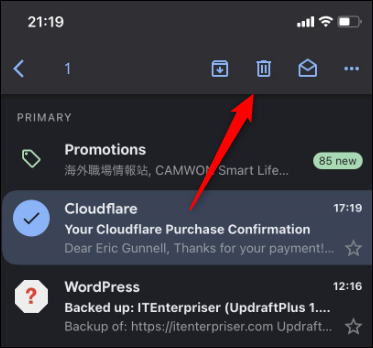
Uma mensagem de brinde aparecerá, informando que o e-mail foi movido para a lixeira. Há também um botão “Desfazer” que você pode tocar para desfazer sua ação. Esta mensagem desaparece após alguns segundos, mas você ainda pode recuperar o e-mail mais tarde, caso tenha perdido esta oportunidade.
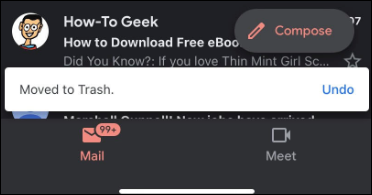
Você pode excluir permanentemente o e-mail executando uma ação semelhante na pasta da lixeira. Toque no ícone do menu de hambúrguer no canto superior esquerdo da tela.
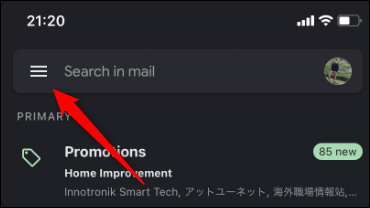
No menu que aparece, toque em “Lixeira”.
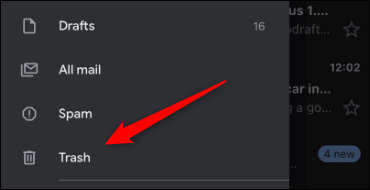
Na pasta da lixeira, toque no ícone circular à esquerda do e-mail e, em seguida, toque no ícone de três pontos no canto superior direito da tela.
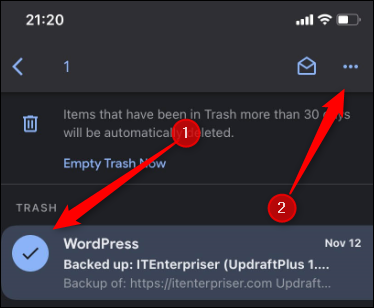
Um menu aparecerá na parte inferior da tela. Toque em “Excluir para sempre”.

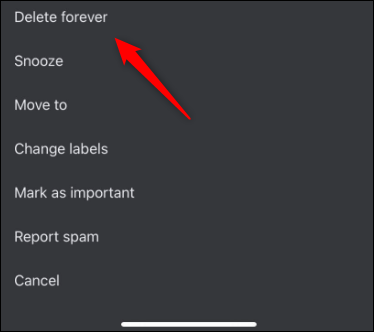
Os e-mails selecionados agora serão excluídos permanentemente.
Se houver muitos e-mails na lixeira e você tiver certeza de que deseja excluí-los permanentemente, toque no botão “Esvaziar lixeira agora” na parte superior da tela.
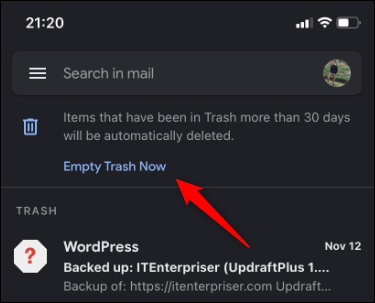
Uma mensagem solicitando que você confirme se tem certeza de que deseja excluir permanentemente todos os e-mails será exibida. Se tiver certeza, toque em "OK".
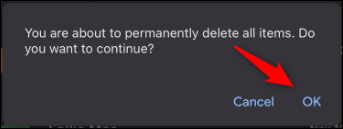
Todos os e-mails na pasta da lixeira agora serão excluídos.
Recuperar e-mails do Gmail excluídos da lixeira
Recuperar e-mails excluídos pode ser um pouco difícil, se não impossível. Dependendo da sua situação, porém, você pode estar com sorte.
Se você moveu um e-mail em qualquer pasta que não seja a lixeira, na verdade você não excluiu o e-mail. A ressalva aqui é que seus e-mails que estão na lixeira há mais de 30 dias serão excluídos automaticamente.
Se passaram menos de 30 dias, navegue até o rótulo “Lixeira” e localize o e-mail. Se estiver lá, clique na caixa à esquerda do e-mail para selecioná-lo e, em seguida, clique no ícone “Mover para”. No celular, toque no ícone circular à esquerda do e-mail, toque nos três pontos horizontais no canto superior direito da tela e toque no ícone “Mover para”.
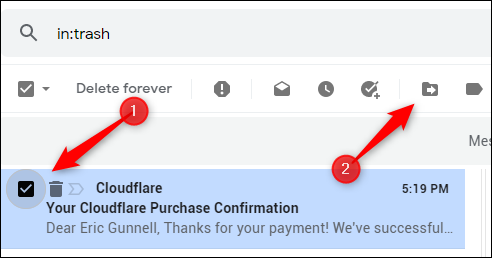
No menu exibido, clique (ou toque no celular) no marcador para o qual você deseja mover o e-mail.
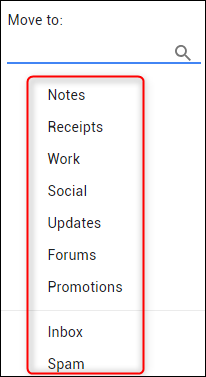
O e-mail agora aparecerá na pasta selecionada e agora está protegido contra exclusão automática.
Solicitar que o Google recupere seus e-mails excluídos
Você pode pedir ao Google para recuperar seus e-mails excluídos usando o fluxo de trabalho de recuperação de e-mail.
Para se inscrever, vá para a página da Ferramenta de Recuperação de Mensagens do Gmail e confirme as informações da sua conta. O e-mail exibido aqui será o e-mail com o qual você está conectado no momento. Se você não estiver logado, precisará fazê-lo.
Clique em “Continuar” para confirmar a conta de e-mail.
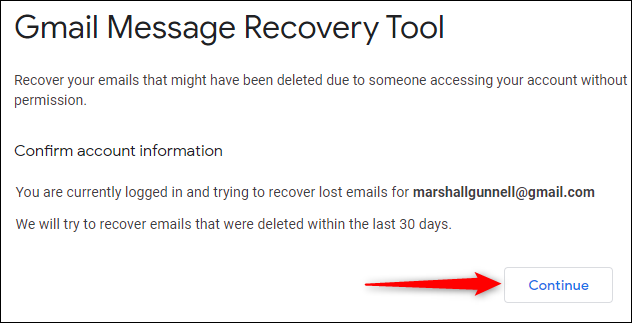
Em seguida, você precisará proteger sua conta (o Google dá algumas recomendações sobre como tornar sua conta mais segura) e alterar sua senha. O Google fornece links na página - basta clicar neles e seguir o fluxo.
Clique em “Continuar” para prosseguir para a próxima etapa.
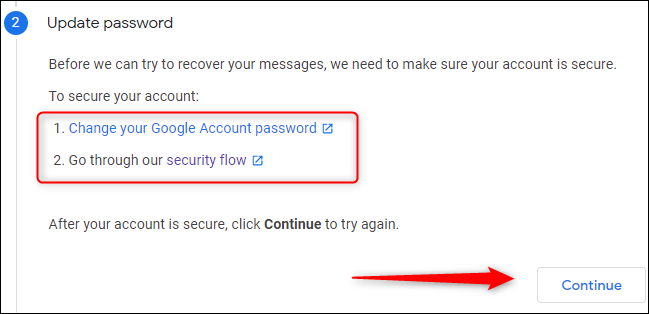
Você será solicitado a confirmar as informações da sua conta novamente. Esta é exatamente a mesma coisa que você fez na etapa um. Clique em “Continuar”. Depois de clicar em continuar, o Google verá se eles podem recuperar seus e-mails.
Após alguns momentos, você receberá uma mensagem de erro ou de sucesso. Se você receber uma mensagem de erro, não há nada que você possa fazer — os e-mails são excluídos dos servidores do Google. Se você recebeu uma mensagem de sucesso, deverá receber seus e-mails nas próximas 24 horas.
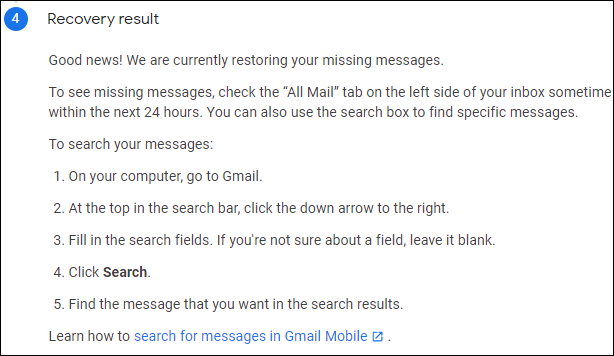
Conforme indicado na mensagem de sucesso, seus e-mails devem aparecer na guia “Todos os e-mails” no lado esquerdo da sua caixa de entrada. Você também pode usar a função de pesquisa do Gmail para tentar localizar o e-mail.
Recupere e-mails do Gmail do Google Workspace
O Google Workspace oferece ferramentas e recursos premium que você não encontrará com sua conta gratuita do Gmail. Com uma conta gratuita do Gmail, você pode recuperar e-mails excluídos em 30 dias. O Google Workspace oferece uma janela extra de 25 dias.
Para recuperar e-mails, você precisa ser o administrador do Workspace. Caso contrário, você precisará pedir a um administrador do Workspace para fazer isso por você.
Faça login na conta de administrador do seu espaço de trabalho e clique em "Usuários".
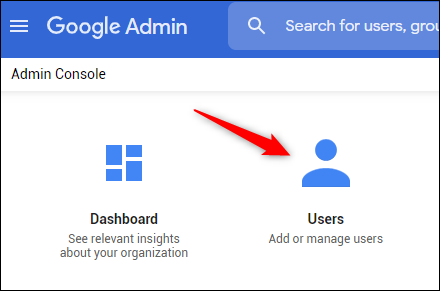
Na lista de usuários, selecione o usuário para o qual você deseja recuperar os e-mails.
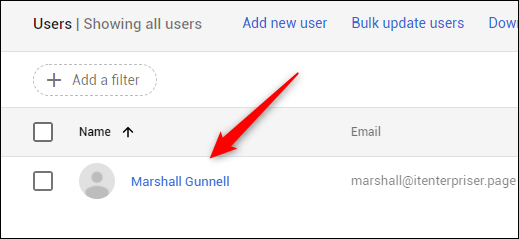
Clique em “Restaurar dados” no painel esquerdo.
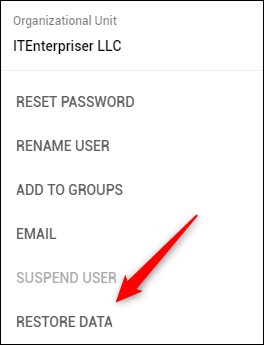
A janela “Restaurar dados” será exibida. Selecione o intervalo de datas do qual você gostaria de tentar recuperar e-mails, escolha "Gmail" no menu suspenso "Aplicativo" e clique em "Restaurar".
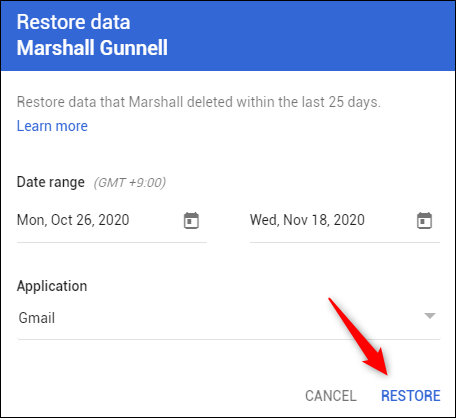
Uma notificação de notificação aparecerá informando que os dados serão restaurados para o Gmail de <usuário> em breve.
A exclusão acidental de um e-mail importante é inegavelmente um evento estressante. Se você não conseguiu recuperar seu e-mail desta vez, execute a etapa apropriada para fazer backup de seus e-mails para evitar ocorrências futuras.